APK-файл — это файл приложения для Android, который можно запустить на Windows с помощью специальных эмуляторов. Перейдём непосредственно к процессу.
Особенности открытия файлов APK на компьютере
Файлы с расширением APK представляют собой архивы, где хранится основная информация о программе/приложении для операционной системы Android. Однако если открывать их как обычный архив есть риск повредить содержимое APK-файла, что в будущем приведёт к невозможности его открытия.
Большинство приложений для Android изначально разрабатываются и компилируются на компьютерах под управлением Windows или других операционных систем. Но тут стоит учитывать тот нюанс, что в большинстве случаев подобный софт, который использовался для компилирования, не способен корректно выполнить обратный процесс. Правда, есть исключения в виде APK-файлов, которые имеют чёткую структуру.
Поэтому чаще всего для открытия и редактирования файлов APK на компьютере Windows используются не архиваторы, а специальные эмуляторы среды Android. Правда, при установке и взаимодействии с таковыми нужно учитывать многие особенности. Функционал, предоставляемый эмуляторами по большей части аналогичен между собой, отличия могут быть в зависимости от характеристик и производительности вашего компьютера.
Вариант 1: Архиваторы
С открытием файла и просмотром данных с расширением APK отлично справится любой архиватор: WINRAR, Winzip, 7-Zip и другие. Тут всё зависит от предпочтений пользователя, функционал у них практически одинаков. Перед тем, как использовать архиватор для открытия APK-файла на Windows следует учитывать некоторый риск повредить определённые элементы архива, что приведёт в будущем к невозможности его корректного запуска на Android.
Инструкция по использованию архиваторов для открытия файлов APK выглядит следующим образом:
- Скачайте файл с расширением APК, жмём правой кнопкой мыши по скачанному файлу и выбираем в меню пункт «Свойства».

Перейдите во вкладку «Общие» и найдите меню «Изменить», что находится напротив графы «Приложение».

В выпадающем окне выберите вариант «Открыть с помощью».

Затем вам будет предложено указать программу для открытия файла. Бывают случаи, когда в данном окне нет нужной программы.

Если у вас нет в этом окне нужной программы, то воспользуйтесь ссылкой «Дополнительно». Если и там не окажется нужного архиватора, то нажмите на поисковую строку в самом низу окна, которая подписана как «Найти другое приложение на этом компьютере».В базовом «Проводнике» Windows потребуется перейти в директорию, где был установлен архиватор.Найдите исполняемый файл архиватора.В окне «Проводника» нажмите на кнопку «Открыть».

Сохраните изменения в окне «Свойств», воспользовавшись кнопками «Применить» и «Ок».Теперь документ может быть беспрепятственно открыт двойным кликом мыши по нему.
Данный метод больше подойдёт для тех случаев, когда вам нужно только просмотреть содержимое APK-файла. Если требуется выполнить его запуск или что-либо редактировать в нём, то потребуется воспользоваться специальными эмуляторами Android.
Вариант 2: BlueStack
Существует BlueStack, программа для запуска Android-приложений в среде операционных систем Windоws. Данный эмулятор считается одним из лучших для операционной системы Windows, а также самым популярным. Программа предоставляется пользователям на бесплатной основе, правда, в таком случае приходится мириться с некоторыми ограничениями, в виде рекламных баннеров, хотя они не очень мешают работе.
Главной особенностью BlueStack является его полная эмуляция функционала Android, в том числе и возможности скачивать приложения из Play Market. В таких случаях надобность в установки приложений на эмулятор через APK-файл отпадает, но при этом здесь их можно открывать и даже производить установку.
Читайте также:
Чем открыть файл sig
Чем и как открыть EML файлы?
Как открыть образ ISO
Где скачать и как работать с программой Unlocker для Windows 7
Перейдём к открытию APK-файла посредством данного эмулятора:
- Выполните запуск BlueStack с помощью иконки на «Рабочем столе».
- В открывшееся окно перетащите нужный файл. Стоит учитывать, что перетаскиваемый APK-файл должен быть независимым от кэша. В противном случае переброска и открытие файла закончатся ошибкой.

После перетаскивания эмулятор распаковывает APK-файл (понадобится некоторое время).По завершении распаковки BlueStack уведомит, что приложение установлено. Уведомление будет иметь следующий вид (см. скриншот).Теперь осталось кликнуть по файлу приложения во вкладке «Мои приложения», расположенной в самом эмуляторе или запустить его через ярлык на рабочем столе компьютера.

Описанный выше способ не единственный, существует альтернативный, рассмотрим в общих чертах и его:
- Находим нужный нам файл, нажимаем правой кнопкой мыши и в выпадающем меню находим пункт «Открыть с помощью».

Далее в открывшимся меню выбираем BlueStacks. Если по какой-то причине данной программы нет в представленном списке, нажимаем вкладку «Дополнительно», после чего находим папку с установленным BlueStacks и нажимаем на файл «HD-ApkHandler».

Начнётся установка приложения и по её завершении нужный пользователю APK-файл запустится.

Вариант 3: Nox Player
Nox Player — ещё одна программа-эмулятор. Отличительными особенностями программы можно назвать её нетребовательность к ресурсам компьютера.
Рассмотрим запуск APK-файла с помощью Nox Player:
- Установив программный продукт, пользователь увидит предложение открыть APK-файл.
- Если по каким-то причинам этого не произошло, то производим нажмите по нужному файлу правой кнопкой мыши и выберите «Открыть с помощью».

Среди программ для открытия выбираем Nox Player (ставим галочку на «Использовать данное приложение всегда при открытии APK-файлов»).Вполне допустимо воспользоваться поиском папки с установленной программой, однако исполняемый файл для запуска Nox Player находится в папке BIN, а не в корневой папке программы и нужно иметь это ввиду. Найдите файл Nox.exe и запустите него.

Происходит запуск эмулятора. Ожидайте его завершения.Появится меню, в котором пользователь должен выбрать «Открыть папку APK», после чего откроется окно с выбранным ранее Android-приложением.Остаётся только кликнуть правой кнопкой, выбрать в меню пункт «Свойства» и нажать «Установить».

Приложение успешно установится и останется только открыть нужный APK-файл, воспользовавшись одноимённой кнопкой.Запустится стандартный «Проводник» Windows, где вы должны будет указать путь до нужного APK-файла, выбрать его и снова нажать на «Открыть».

Вариант 4: ARC Welder
Не совсем эмулятор в привычном значении этого слова, это дополнение для браузера Google, с помощью которого также можно открывать файлы Android. Чтобы им воспользоваться его придётся установить. Рассмотрим весь процесс более детально:
- Установка приложения проста: через интерфейс Google устанавливаем данное расширение, открываем страницу приложений в Google по этой ссылке.
- Нажимаем на кнопку «Установить».

Появится ещё одно окошко, где нужно будет воспользоваться кнопкой «Установить приложение».

Теперь вам нужно перейти к списку приложений, установленных в Google Chrome. Воспользуйтесь адресной строкой. Туда пропишите значение: chrome://apps/

В списке приложений найдите и запустите то, которое вы недавно установили.

Данное приложение сохраняет временные файлы на жёстком диске компьютера. Чтобы выбрать папку, куда они будут сохраняться, воспользуйтесь кнопкой «Choose».

Выбираем нужную папку, куда будут сохраняться временные файлы.

Затем вам нужно воспользоваться кнопкой «Add your APK», чтобы инициировать загрузку файла с компьютера в браузер.

В «Проводнике» Windows выберите этот файл и нажмите на кнопку «Открыть».

Появится окошко, где нужно задать определённые настройки. Вы можете выставить их так же, как и на скриншоте. Если считаете нужным, то можете пометь настройки под ваши потребности. Нажмите «Test» для продолжения.

Будет выполнен запуск приложения.
Из вышеизложенного видно, что запустить APK файл в среде ОС Windows не составит труда даже для рядового пользователя. При выборе вариантов запуска APK-файла на компьютере вам необходимо в первую очередь отталкиваться от своих конечных целей.
Источник: http://public-pc.com/open-the-apk-file-on-your-computer/
Как открыть APK файл на компьютере
22.03.2017

APK (Android Package) – это специальный архив исполняемого приложения для запуска на девайсах с системой Android. Такой файл содержит программный код, ресурсы, активы и другие нужные для приложения элементы. Несмотря на то, что APK представляет из себя архив, он не шифруется, так как в этом нет надобности. Исполнение происходит с помощью DalvikVM – виртуальной машины.
На устройства с системой Андроид выпускается множество интересных приложений. Скачать их прямо на свой компьютер, можно разными способами, с магазина Google Play или со специальных сервисов. После скачивания файл, рекомендуется, проверить на наличие вирусного кода. Если вы хотите испробовать приложение прямо на своём компьютере, или открыть сам архив, то возможно данные рекомендации будут вам полезны.

Источник: http://compdude.ru/open-apk-files/
Что такое APK
Сначала давайте разберемся, что собой представляют файлы.
Android Package – это расширение файлов, которые используют для распространения программ для любых устройств, на которые установлен Android. В windows для установки программы нужно найти файл .exe. В Android для этого же нужно найти именно APK. Такие файлы распространяются через сайты с софтом для телефонов или на специальных форумах.
Android Package представляет собой архив, в котором хранится само приложение и все нужные для его работы файлы.

Android Package представляет собой архив
Источник: http://pc-consultant.ru/rabota-na-komp-yutere/kak-otkryt-apk-fajl-na-kompjutere/
Чем открыть «.apk» на компьютере
Для того чтобы открыть файл с расширением .apk на персональном компьютере или ноутбуке под управлением операционной системы Windows, Linux понадобится любой из популярных архиваторов. Например: 7-ZIP, WinZip или Winrar.
Если у вас MacBook и MacOS, то можно воспользоваться программой под названием “Archive Utility”.
Обычно, не требуется скачивать какие-то дополнительно программы, ведь приложения для распаковки архивов есть на компьютере у многих пользователей. Достаточно только запустить одну из имеющихся в наличии программ-архиваторов. Перед распаковкой рекомендуется проверить архив на наличие вредоносных программ — вирусов.
Примечание. Если возникли проблемы при распаковке архива, попробуйте изменить расширение на .zip.
Источник: http://filesformats.ru/instruktsiya_chem_otkrit_fayl_apk_na_kompyutere.html
Открываем файл, с расширением. apk, на своем компьютере
Допустим, Вы загрузили из сети файл и у него оказалось расширение apk. Как узнать, какая программа нужна для того, чтобы открыть его? Для этих целей воспользуемся специальным сервисом. По его названию можно понять, что он как раз предназначен для определения какими программами открывать разные файлы. Чтобы определить, что же это за файл, достаточно просто ввести его расширение в строку поиска и нажать на кнопку «Найти».
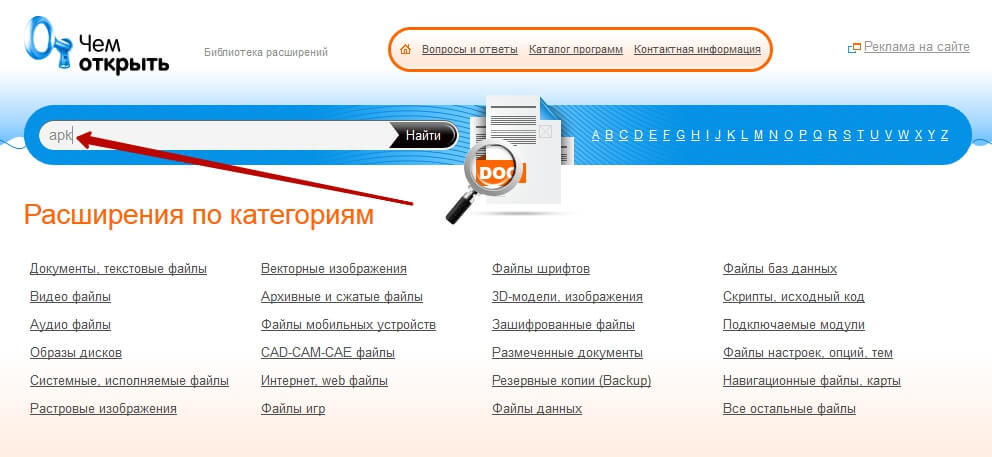 Дальше, в результатах поиска, можно увидеть всю необходимую информацию по данному типу расширения файлов и какие приложения могут их открывать.
Дальше, в результатах поиска, можно увидеть всю необходимую информацию по данному типу расширения файлов и какие приложения могут их открывать.
 Смотрим результат — файлы с расширением apk, представляют собой приложения для операционной системы Android. Но дальше можно увидеть, что такие файлы могут открываться и на Windows при помощи специального приложения, или плагина. А ниже можно почитать и само описание, для этого файла.
Смотрим результат — файлы с расширением apk, представляют собой приложения для операционной системы Android. Но дальше можно увидеть, что такие файлы могут открываться и на Windows при помощи специального приложения, или плагина. А ниже можно почитать и само описание, для этого файла.
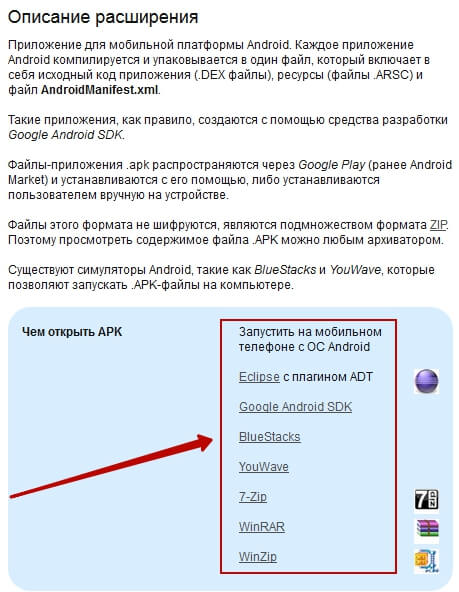 Для открытия подобных файлов, можно воспользоваться плагином Eclipse. Что бы скачать нужную программу, достаточно перейти по ссылке к ней в разделе «Чем открыть…». Таким образом Вы попадете на официальный сайт приложения и сможете оттуда его загрузить на свой компьютер. Для удобства есть возможность скачать данную программу с нашего сайта:
Для открытия подобных файлов, можно воспользоваться плагином Eclipse. Что бы скачать нужную программу, достаточно перейти по ссылке к ней в разделе «Чем открыть…». Таким образом Вы попадете на официальный сайт приложения и сможете оттуда его загрузить на свой компьютер. Для удобства есть возможность скачать данную программу с нашего сайта:
Скачать Eclipse
Кстати, файлы с расширением как apk, можно легко открывать при помощи обычного архиватора. Для этого просто замените расширение «.apk» на расширение «.zip». Открыв таким образом файл можно увидеть, что внутри у него находятся обычные папки и программные файлы.
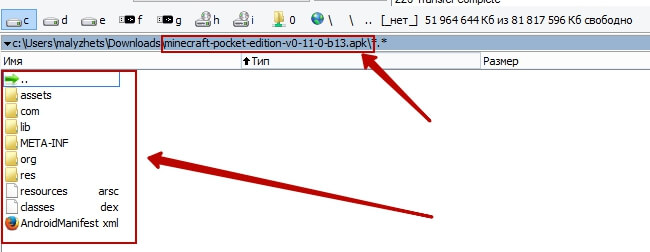
Так что теперь, если Вы столкнетесь с файлом, у которого будет незнакомое расширение, то уже будете знать, как определить с помощью какой программы его можно открыть. На этом все, если будут возникать проблемы или загвоздки, то смело можете их описывать в комментариях, рад буду Вам помочь!
Источник: http://prostocomp.net/soft/kak-otkryt-fajl-apk-na-kompyutere.html
Зачем они нужны и для чего могут пригодиться владельцам простых компьютеров
Для устройств с ОС Android уже написано множество интересных и необычных приложений. У большинства из них нет версии для компьютера. В таком случае, если вы захотите поиграть в любимую игру для телефона, а его под рукой не будет, то необходимо будет устанавливать APK файл на свой компьютер.

Apk файл для компьютера
Другая ситуация, когда может потребоваться открывать APK на компьютере – просмотр его содержимого. Это может потребоваться для того, чтобы частично изменить его. Например, перевести его на нужный язык.
Важно! Интересующие нас файлы не имеют никакого дополнительного шифрования. АПК файл не что иное, как архив, в котором хранятся данные приложения.
Источник: http://pc-consultant.ru/rabota-na-komp-yutere/kak-otkryt-apk-fajl-na-kompjutere/
Просмотр содержимого файла APK
Задаетесь вопросом, какой программой открыть файл apk, чтобы посмотреть, что внутри?
Поскольку файлы .APK используют алгоритмы сжатия, аналогичные ZIP, содержимое таких архивов вполне можно получить при помощи практически любого архиватора – WinRAR, 7z, WinZip, и прочих.
Чтобы просмотреть содержимое файла одним из указанных архиваторов, необходимо сменить расширение APK на ZIP.
Источник: http://itguides.ru/kak-sdelat/kak-otkryt-fajl/kak-i-chem-otkryt-fajl-apk-na-kompyutere.html
Просмотр содержимого
Читайте также полезную информацию в новой статье — «Как открыть файл rar».
Сейчас мы узнаем, как просмотреть содержимое файла, посмотреть на его структуру и, если нужно, внести в него изменения. Итак, нам нужно:
- Нажимаем правой кнопкой на АПК файл, который вы хотите открыть. В появившемся списке выбираем строку «Открыть с помощью» или сразу строку «7-Zip».

Выбираем строку «Открыть с помощью» или «7-Zip»
- Выбираем в списке приложений любой архиватор. Им и будем открывать. В нашем случае – это 7-zip. Все, перед нами появится структура файла, все папки, которые в нем есть.

7-zip содержит структуру файлов
Можно также распаковать данный архив к себе на компьютер и получать к нему доступ в любое время.
Но большинство все же интересует, как начать пользоваться приложениями на своем компьютере. Сделать это будет чуть сложнее, но все же довольно просто. Это под силу каждому.
Телефон – это тоже небольшой компьютер. Разница лишь заключается в принципиально разном программном обеспечении. Поэтому, нужно будет установить специальную программу – эмулятор.

Программа эмулятор
Как понятно из названия, такая программа как бы создает систему под правлением Андройд на вашем устройстве. У вас появится возможность скачивать, устанавливать любые приложения на эмулятор и пользоваться ими прямо через свой компьютер.
Эмуляторы Андройд становятся все популярнее и востребование из-за растущего количества уникальных приложений. Сейчас уже несколько разработчиков могут предложить качественный и стабильно работающий эмулятор. Рассмотрим несколько эмуляторов и выберем наиболее подходящий для ваши задач.
Источник: http://pc-consultant.ru/rabota-na-komp-yutere/kak-otkryt-apk-fajl-na-kompjutere/
Открыть APK на Android
Основная сложность установки APK-файлов на андроиде заключается в том, что по умолчанию Google запрещает использование приложений из неизвестных источников. Это нужно, чтобы защитить неопытных пользователей от потенциально вредоносных программ, поэтому перед загрузкой приложения убедитесь в его безопасности. Далее выполните несложные действия, чтобы открыть файл APK на смартфоне:
- В разделе «Настройки» выберите пункт «Безопасность».
- В подменю «Администрирование устройства» отметьте “галочкой” пункт «Неизвестные устройства».
- Через стандартный Проводник или другой файловый менеджер найдите в памяти смартфона (внешней или внутренней) нужный файл и нажмите для установки.
- После распаковки приложение появится на рабочем столе.

Источник: http://freesoft.ru/blog/fayl-formata-apk-chem-otkryt-opisanie-osobennosti
Установка файла APK на компьютер
Ломаете голову, как открыть файл apk на компьютере? Ниже приведен список, который поможет вам с установкой – покажет, чем открыть файл арк под любой требуемой операционной системой.
Итак, чем открывать файлы APK под различными платформами:
- В Microsoft Windows – BlueStacks, Google Android SDK, IntelliJ IDEA, Smith Micro StuffIt Deluxe 2010, Eclipse с плагином ADT , WinRAR, 7zip;
- Под Mac OS — Apple Archive Utility, Google Android SDK, BlueStacks App Player под Mac, IntelliJ IDEA, Eclipse с плагином ADT;
- Под ОС Linux — Google Android SDK, Eclipse с плагином ADT, IntelliJ IDEA,
- программа открывающая файлы apk в Google Android: Google Android

Большая часть программ для открытия APK файлов нужна лишь разработчикам
Источник: http://itguides.ru/kak-sdelat/kak-otkryt-fajl/kak-i-chem-otkryt-fajl-apk-na-kompyutere.html
Самый известный, распространенный и используемый эмулятор – Bluestacks
Для начала будем открывать наш файл именно на нем.
- Скачиваем программу с официального сайта: https://www.bluestacks.com/ru/index.html. Она бесплатная.
- Открываем программу и видим перед собой главную страницу.

Открываем программу
- Здесь можно увидеть установленные приложения. В целом, интерфейс не очень похож на интерфейс Android. Внизу экрана будет кнопка с изображением «+» и надпись «Установить APK». Нажимаем на нее.

Нажимаем на кнопку «+»
- Вы увидите окошко, где необходимо выбрать файл для установки. Выбираем наш APK файл. В моем случае – это Skype.

Выбираем APK файл
- Значок приложения появится на главном экране. Внутри значка будет показан круг, который показывает, что идет установка. Как такового процесса установки мы не увидим.

Происходит установка
- Далее приложение можно открыть и полноценно пользоваться им с компьютера.

Запускаем приложение
Важно! Bluestacks идеально подходит для открытия игр, чаще всего его для этого и используют. К минусам приложения можно отнести местами слишком загромождённый интерфейс и большое количество лишней информации, которая будет полезна далеко не всем.
Источник: http://pc-consultant.ru/rabota-na-komp-yutere/kak-otkryt-apk-fajl-na-kompjutere/
Nox App Player
А эта программа слабо подходит для игр. В них зачастую некорректно отображаются графические элементы. В этом эмуляторе разработчики сделали упор на работе с программами. Можно получить root в пару кликов. Если вы захотели открыть АПК именно этим приложением, то вам нужно:
- Скачиваем Nox App Player с сайта разработчика: https://en.bignox.com/.
- После установки мы видим перед собой главный экран с простым и лаконичным дизайном. Справа будет панель, где нам нужно выбрать иконку, как на картинке. Эта кнопка отвечает за добавление АПК файлов.

Добавляем apk файл через кнопку «Загрузить»
- Вновь открывается окно, где можно выбрать нужный файл.

Выбираем файл apk
- Установка также пройдет фоновым режимом, и можно будет начинать пользоваться приложением.

Запускаем приложение
Источник: http://pc-consultant.ru/rabota-na-komp-yutere/kak-otkryt-apk-fajl-na-kompjutere/




